Hoe donker thema op Android 10 inschakelen?
Android Tips En Trucs / / August 05, 2021
Dark Theme of de Dark Mode is een van de meest populaire functies die elke smartphonegebruiker heeft geëist en het is ook de meest besproken functie van dit jaar. De meeste OEM's hebben deze donkere modus of het donkere thema al in hun skins opgenomen op basis van het Android-besturingssysteem maar Google heeft deze functie eindelijk ingebouwd voor de standaard Android-apparaten met de nieuwste Android 10. Bovendien zullen we je in deze post verder begeleiden hoe je het donkere thema op Android 10 inschakelt. Onlangs heeft Google de Android 10 onthuld, waar ze de dessertnaam hebben achtergelaten en nu met de eenvoudige numerieke naam naar het Android-besturingssysteem gaan.
Bovendien heeft het logo ook wat verbouwingen ondergaan en zien we nu een nieuwe tint groen. Het proces is heel eenvoudig en als je eenmaal alle stappen in dit bericht hebt gevolgd, zou je de donkere modus heel gemakkelijk kunnen inschakelen. De donkere modus heeft rondjes gemaakt naar veel in aanmerking komende mobiele telefoons die de bèta's van de Android 10 draaien voordat deze werd gelanceerd en iedereen leek er behoorlijk enthousiast over. Dus laten we, zonder verder oponthoud, meteen op het artikel zelf ingaan;

Inhoudsopgave
-
1 Hoe donker thema op Android 10 inschakelen?
- 1.1 Stappen om Dark Theme op Android 10 in te schakelen
- 1.2 Hoe u een donker thema aan snelle instellingen toevoegt
- 1.3 Hoe u de systeemaccentkleur kunt wijzigen
Hoe donker thema op Android 10 inschakelen?
De donkere modus of het donkere thema is een nieuw toegevoegde functie in het Android-besturingssysteem en is nu een permanente functie die enorm werd gevraagd. Bovendien bespaart het donkere thema niet alleen de batterij van de apparaten, omdat de zwarte pixel minder energie verbruikt in vergelijking met de andere, maar het biedt ook het gemak voor de gebruikers om de smartphones te gebruiken bij weinig licht of bij weinig licht.
Stappen om Dark Theme op Android 10 in te schakelen
- Ga naar Instellingen.
- Tik op Scherm.
- U ziet een Donker thema schakelknop.

- Schakel om het te draaien AAN.
- Dat is het!
Op dezelfde manier kunt u het donkere thema op de Android 10 op uw apparaat ook uitschakelen als u zich in een perfect verlichte toestand bevindt of als u het donkere thema niet wilt gebruiken.
Hoe u een donker thema aan snelle instellingen toevoegt
U hoeft niet elke keer naar het menu Instellingen te gaan om het donkere thema op de Android 10 in of uit te schakelen. Volg de onderstaande stappen om het donkere thema toe te voegen aan het menu met snelle instellingen;
- Trek volledig aan de meldingsbalk door twee keer omlaag te scrollen om toegang te krijgen tot het Snelle instellingen menu.
- Tik nu op het potlood icoon geplaatst in de linkerbenedenhoek van het menu Snelle instellingen.
- U krijgt nog enkele pictogrammen voor snelle instellingen te zien die u onder de menuknop Snelle instellingen kunt plaatsen.

- Versleep het Schakelen tussen donkere thema's naar elke plaats in het menu Snelle instellingen volgens uw voorkeur.
- Dat is het! U hebt nu snel toegang tot het Dark Theme-optie onder de Snelle instellingen menu.
Hoe u de systeemaccentkleur kunt wijzigen
De vorige Android-versie had slechts één systeemaccentkleur die blauw was. Met de nieuwste Android 10 heeft Google echter geprobeerd de gebruikers een meer aanpasbare ervaring te bieden met het Android-besturingssysteem. Er is een nieuwe functie opgenomen in de Android 10 waarmee de gebruiker de accentkleur van het systeem kan wijzigen van de standaardkleur naar de kleur van zijn keuze. Bovendien zijn er in totaal 8 accentkleuren om uit te kiezen.
Volg de onderstaande stappen om de accentkleur van het systeem op de Android 10 te wijzigen;
- Open Instellingen.
- Ga nu naar de Over telefoon keuze.
- Scroll naar beneden en tik op het Android-versie.

- Tik op het buildnummer 7 keer totdat je een toastbericht ziet "Je bent nu een ontwikkelaar“.
- Ga nu terug naar de Instellingen menu en tik op Systeem.
- Tik vervolgens op Geavanceerd >> Opties voor ontwikkelaars.
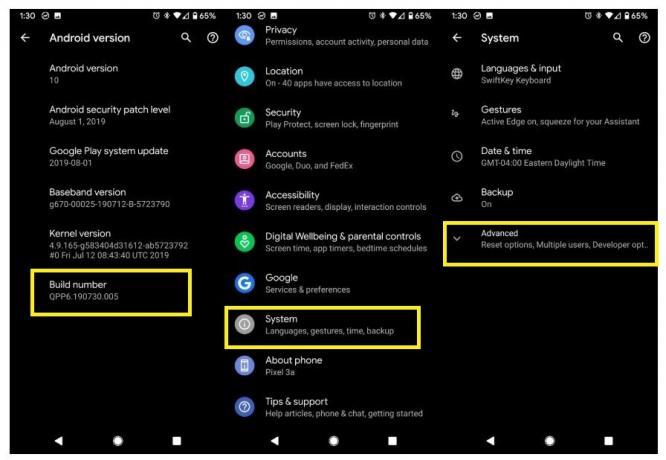
- Scroll naar beneden om toegang te krijgen tot het Accent kleur.
- Tik op de kleur die u wilt instellen als uw systeemaccentkleur.

- Dat is het!
U kunt kiezen uit 8 accentkleuren om het uiterlijk en de beleving van de Android 10 UI op uw apparaat te veranderen. Hieronder staan de screenshots van alle 8 systeemaccentkleuren op zowel het donkere thema als het lichte thema op Android 10;

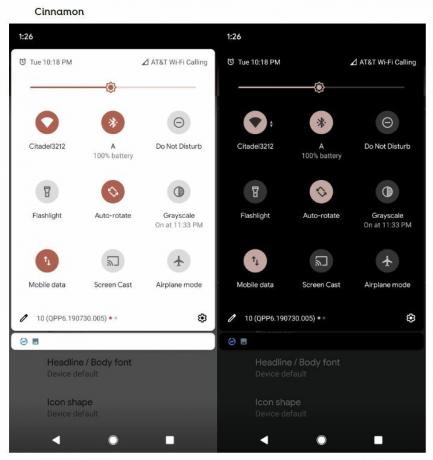
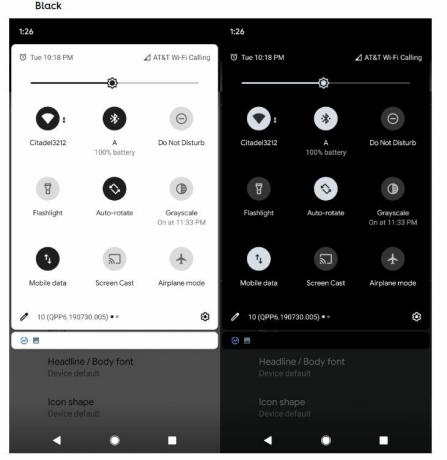





Bron: AndroidCentral
Dus daar heb je het van mijn kant in deze post. Ik hoop dat jullie dit bericht leuk vonden en de donkere themamodus op het Android 10-apparaat konden inschakelen. Laat het ons in de reacties hieronder weten als u problemen ondervindt bij het volgen van een van de bovengenoemde methoden. Tot de volgende post... Proost!
Een Six Sigma en Google Certified Digital Marketeer die als analist voor een Top MNC werkte. Een technologie- en autoliefhebber die graag schrijft, gitaar speelt, reist, fietst en ontspant. Ondernemer en blogger.



![Hoe Dirty Unicorns Oreo op Xiaomi Mi 4C te installeren [Android 8.1 Oreo]](/f/bbd66a9cec897684e3b3acc60a6a41f1.jpg?width=288&height=384)